Fedora Core 7 硬盘安装
近日来帮人装linux,并搭建配置wxWidgets和DialogBlocks编程环境,这么装下来,边学边装边教,有了些体会,便写了出来,纪录下。
可以参考下这篇文章:以引导安装Fedora 4.0 为例,详述用WinGrub来引导Linux的安装
1. 准备工作:
可用PartitionMagic腾出空间去搜索下HA-PartitionMagic80-LDR这个能用,大小6240k。准备一个文件系统为FAT32的盘(假设为E盘),用来存放下载的Fedora Core 7安装文件的DVD版本的ISO(windows下识别成压缩文件)安装文件,此ISO文件大约 2.7G ,所以大概划个 6G 就够了虽然大了但方便你以后将它作为Windows一个盘用,你可以自己看着办。再从ISO文件中的isolinux文件夹中提取initrd.img和vmlinuz两个文件直接放在该盘下新建的linux文件夹下,这里你也可随意,但下面的配置就得对应改过来。
你还得准备一个盘(不用格式化,只是里面的文件移到其他盘去不然全没了,在linux安装分区时选择删除该盘再新建就行),应该是在上面那个FAT32的盘的后面的盘(假设是F盘),在前面不知会不会有问题(FAT32的盘的位置就会发生改变在分区后),用来安装linux, 15G 就足够了, 11G 用来做/目录, 512M 用来做/swap目录,若小了就再加大点,其余的 3G 多全给/home目录。
浏览文件时在工具菜单中点文件夹选项,在查看中去掉隐藏受保护的操作系统文件的勾选,才能看到boot.ini等文件。
2. 配置WinGrub来引导Linux的安装
2.1
下载WinGrub后安装,安装在哪无所谓,默认是安装在C:/Program Files/WinGrub,就默认安装吧,可到安装目录下看下它的一些文档,安装完后执行它,出现Base Setup,要你Choose Drive,我们选择C盘(当前系统安装在C盘),然后点OK,这时在C盘下自动生成了一个Grub的文件夹里面有个MENU.LST文件,其内容如下:
timeout 10
title Windows at (hd0,0)
root (hd0,0)
chainloader +1
这个就是你刚才选的当前系统Windows的启动命令,看下就可以将该目录C:/Grub删除,因为WinGrub以MENU.LST的配置为主,而我们不用它。
这里的root (hd0,0)中root后面有个空格,hd0表示第一个硬盘,0表示该硬盘的第1个主分区,一块硬盘最多只能划4个主分区或是3个主分区和一个扩展分区,也即将扩展分区作为主分区看待,所以(hd0,0),(hd0,1),(hd0,2),(hd0,3)就被保留用做表示主分区或扩展分区,而逻辑分区是从(hd0,4)才开始。平时我们一般划分了一个主分区C和一个扩展分区(里面再划分几个逻辑分区如D,E,F等),则D就用(hd0,4)表示。
(hd0,0)这种表示硬盘的方式在GRUB命令下用,而我们常见的是类似sda5的表示方式,在linux下就用这种方式表示,sda5表示第一块硬盘的第一个逻辑分区D盘,它相当于(hd0,4),SCSI 和SATA 硬盘在Linux通常是表示为 sd*,第一块硬盘也就是sda,同样sda1—sda4也被保留,sda5开始才是逻辑分区,与前面的表示方式的区别是数字是从1开始的。usb盘通常被表示为sdb1。
2.2
在WinGrub软件下,点tool菜单下的install grub,在Boot From那选BOOT.INI,然后在旁边的tilte和timeout文本框里分别填写MYGRUB,10,这些你可随意填写,title是个标识标题而已开机时的供选择的菜单名称,timeout是多少秒后进入默认的选项(由title标识的系统或系统引导管理器)。然后点install。这时在C盘下又生成了名为GRLDR的文件,以及自动修改了boot.ini文件在其最后追加了这么一行C:/GRLDR="MYGRUB"。
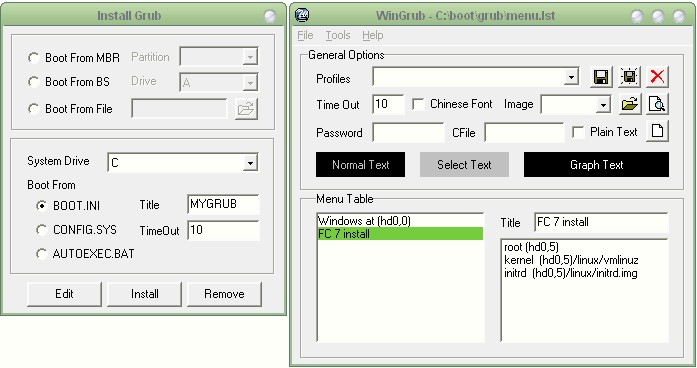
补:
若是你重装了Windows,没关系,只要你的分区没变动,重新生成mbr修复引导就行了,参照上面安装配置好WinGrub,只要有Windows就行了只是为了重新启动后能进入WinGrub的命令行,然后输入:
root (hd0,x)
## 这里是linux安装在哪个盘了,不记得就试,会有文件系统格式提示,是
## linux的格式就没错。当然也不一定,有的就和原来linux下识别的root不
## 一样,这样的话启动linux时就会出现查找出错,我还不知怎么解决??
## 不知是什么原因造成的,分区也没改,就格了C盘重装了Windows,有的有这个问题,有的没有。
## 重新生成mbr到第一块硬盘,好像是这个意思吧.
setup (hd0)
## 提示成功,重启后就能看到以前的linux下的引导菜单,如没有上述的问题
## 就能进入原来的linux了
reboot
当然也可直接输入命令进入,但每次要进都得输:
root (hd0,x)
kernel /boot/vmlinuz-内核的版本号
initrd /boot/initrd.img-内核的版本号
## 对比下会发现与上面的差不多,只是要加内核的版本号如vmlinuz-2.6.22-14
## 与你的linux版本有关,这个不是FC的,是我Unbuntu的。这样就能进入你原来的linux
## 当然也要没有上面提到的那个问题
另外若是你在Windows下直接删除了linux的分区,你重启就会发现出问题了,这下就连Windows也进不了,因为你没删除mbr,但你又删除了linux的分区,导致引导失败。你可以用一张Windows的安装盘就能进入Wins,若要彻底解决就得将mbr给删除才能恢复正常,在启动盘的命令行下用fdisk/mbr这个命令,这个我没试过,应该行,具体只要有fdisk这个软件。以上其他的都是我上个月测试通过的以及其中遇到的一些问题,今天将它补了进来以记之。






















 832
832

 被折叠的 条评论
为什么被折叠?
被折叠的 条评论
为什么被折叠?








